ይህ wikiHow Google Chrome ን በዊንዶውስ ፣ በማክ ፣ በ iPhone እና በ Android መድረኮች ላይ በራስ -ሰር እንዳይዘምን እንዴት መከላከል እንደሚችሉ ያስተምርዎታል። ጉግል ክሮምን ማዘመን ካልቻሉ ኮምፒውተሮች እና ሌሎች ከአውታረ መረብ ጋር የተገናኙ መሣሪያዎች ለበሽታ ወይም ለሳይበር ጥቃት ተጋላጭ መሆናቸውን ያስታውሱ።
ደረጃ
ዘዴ 1 ከ 4 በዊንዶውስ ኮምፒተር ላይ
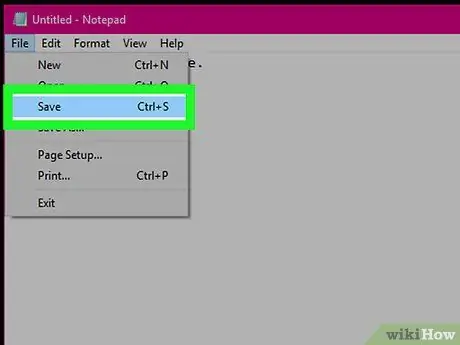
ደረጃ 1. ማንኛውንም ክፍት ሥራዎችን ያስቀምጡ።
በዚህ ዘዴ መጨረሻ ላይ ኮምፒተርውን እንደገና ማስጀመር ያስፈልግዎታል ስለዚህ ከመቀጠልዎ በፊት ሁሉም ሥራ መዳንዎን ያረጋግጡ።
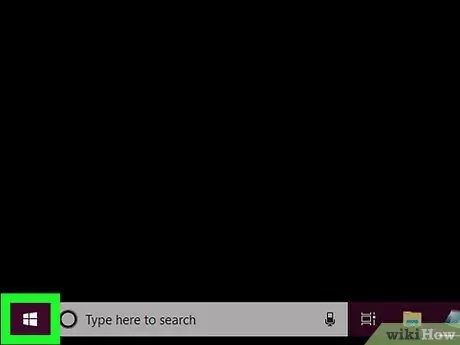
ደረጃ 2. የ “ጀምር” ምናሌን ይክፈቱ

በማያ ገጹ ታችኛው ግራ ጥግ ላይ ያለውን የዊንዶውስ አርማ ጠቅ ያድርጉ። ምናሌዎች » ጀምር ”በኋላ ይታያል።
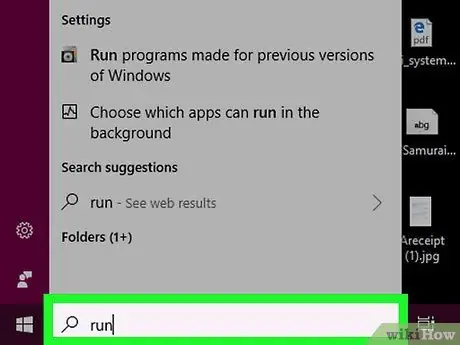
ደረጃ 3. ሩጫውን ይተይቡ።
ከዚያ በኋላ ኮምፒዩተሩ Run ፕሮግራምን ይፈልጋል።
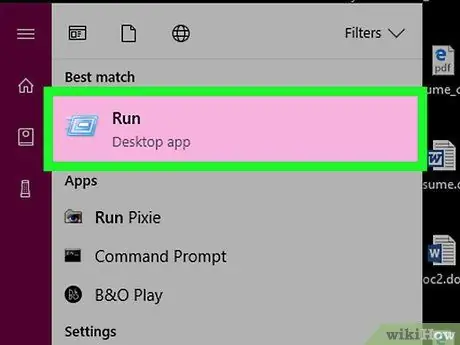
ደረጃ 4. አሂድ የሚለውን ጠቅ ያድርጉ።
ይህ በፍጥነት የሚንቀሳቀስ የፖስታ አዶ በ “አናት” ላይ ነው ጀምር » አንዴ ጠቅ ካደረጉ በኋላ በማያ ገጹ ታችኛው ግራ ጥግ ላይ የሩጫ መስኮት ይታያል።
ለወደፊቱ ፣ አቋራጭ Win+R ን በመጫን Run ን መክፈት ይችላሉ።
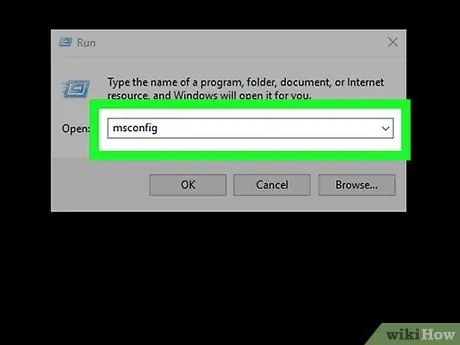
ደረጃ 5. በ msconfig ይተይቡ።
በሩጫ መስክ ውስጥ ጽሑፍ ያስገቡ። ይህ ትእዛዝ በሚሠራበት ጊዜ “የዊንዶውስ ስርዓት ውቅር” መስኮቱን ለመክፈት ያገለግላል።
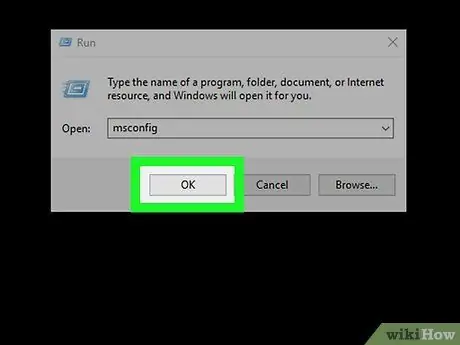
ደረጃ 6. እሺ የሚለውን ቁልፍ ጠቅ ያድርጉ።
በሩጫ መስኮት ግርጌ ላይ ነው። ከዚያ በኋላ “የስርዓት ውቅር” መስኮት ይከፈታል።
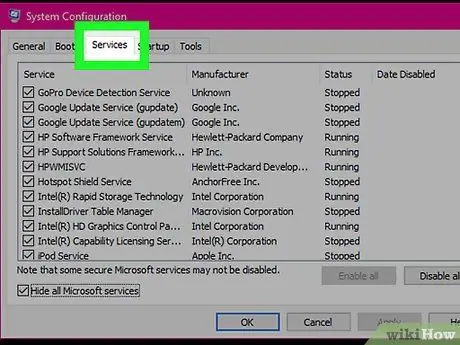
ደረጃ 7. የአገልግሎቶች ትርን ጠቅ ያድርጉ።
ይህ ትር በ “ስርዓት ውቅር” መስኮት አናት ላይ ነው።
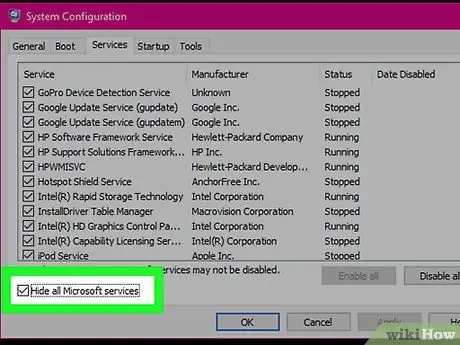
ደረጃ 8. “ሁሉንም የማይክሮሶፍት አገልግሎቶች ደብቅ” በሚለው ሳጥን ላይ ምልክት ያድርጉ።
በመስኮቱ ታችኛው ግራ ጥግ ላይ ነው። ከዚያ በኋላ አስፈላጊ የሆነውን የዊንዶውስ አገልግሎት በድንገት እንዳያሰናክሉ የሚታየው የአገልግሎት ብዛት ይቀንሳል።
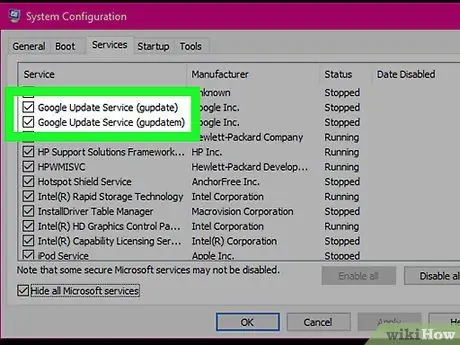
ደረጃ 9. ሁለት "የጉግል ዝመና አገልግሎት" አገልግሎቶችን እስኪያገኙ ድረስ ማያ ገጹን ያንሸራትቱ።
ሁለቱም ከ "ጉግል ኢንክ" ኩባንያ ነው እና እርስ በእርስ አጠገብ ተቀምጠዋል።
በትሩ ላይ ጠቅ በማድረግ ግቤቶችን በኩባንያ/በፋብሪካ መደርደር ይችላሉ። አምራች ”በመስኮቱ አናት ላይ።
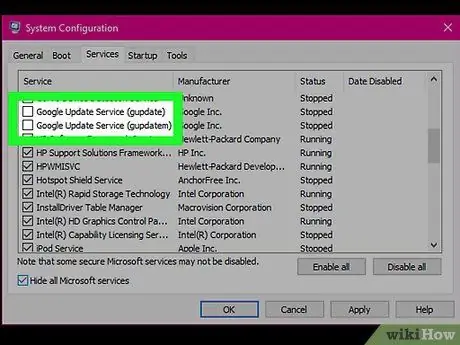
ደረጃ 10. ሁለቱንም “የጉግል ዝመና አገልግሎት” ሳጥኖችን ምልክት ያንሱ።
ከእያንዳንዱ “የ Google ዝመና አገልግሎት” ሳጥን በስተግራ ያለውን አመልካች ሳጥኑ ላይ ጠቅ ያድርጉ።
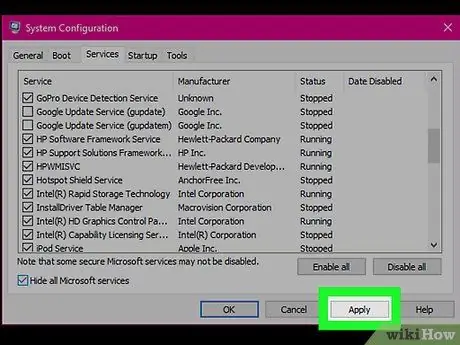
ደረጃ 11. ተግብር የሚለውን ጠቅ ያድርጉ።
በመስኮቱ ግርጌ ላይ ነው። ከዚያ በኋላ ሁለቱም የጉግል ዝማኔ አገልግሎቶች ይሰናከላሉ።
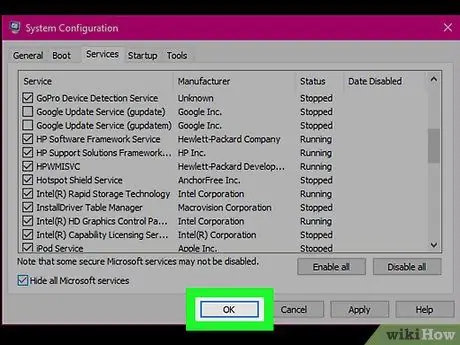
ደረጃ 12. እሺ የሚለውን ቁልፍ ጠቅ ያድርጉ።
በመስኮቱ ግርጌ ላይ ነው።
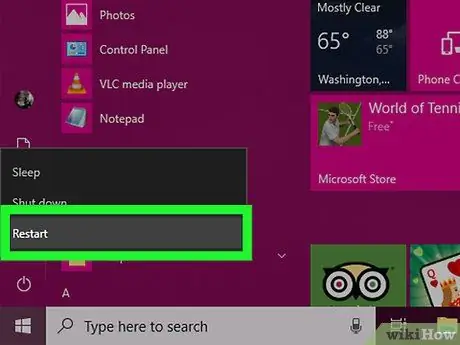
ደረጃ 13. ሲጠየቁ ዳግም አስጀምር የሚለውን ጠቅ ያድርጉ።
ለውጦቹ ይቀመጣሉ እና ኮምፒዩተሩ እንደገና ይጀምራል። ከዚያ በኋላ አውቶማቲክ ዝመናዎች ከአሁን በኋላ በ Google Chrome ላይ አይነቁም።
ዘዴ 2 ከ 4: በማክ ኮምፒተር ላይ
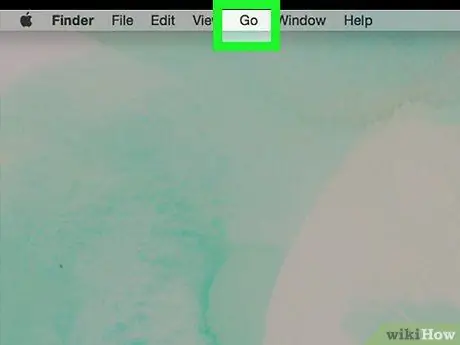
ደረጃ 1. ሂድ የሚለውን ጠቅ ያድርጉ።
ይህ የምናሌ አማራጭ በኮምፒተርዎ ማያ ገጽ አናት አጠገብ ነው። ከዚያ በኋላ ተቆልቋይ ምናሌ ይታያል።
አማራጩን ካላዩ " ሂድ ”፣ ዴስክቶፕን ጠቅ ያድርጉ ወይም እሱን ለማሳየት መጀመሪያ ፈላጊውን ይክፈቱ።
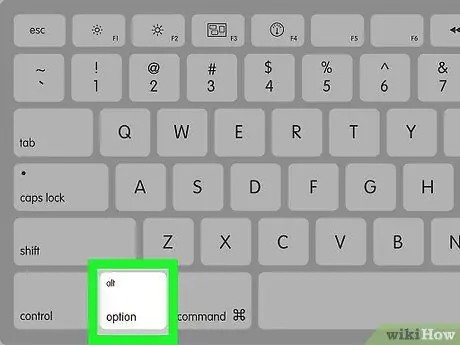
ደረጃ 2. የአማራጭ ቁልፍን ይያዙ።
በእርስዎ ማክ ቁልፍ ሰሌዳ ታችኛው ግራ ጥግ ላይ ነው። አንዴ ከተጫኑ አቃፊው ቤተ -መጽሐፍት በተቆልቋይ ምናሌ ውስጥ ይታያል” ሂድ ”.
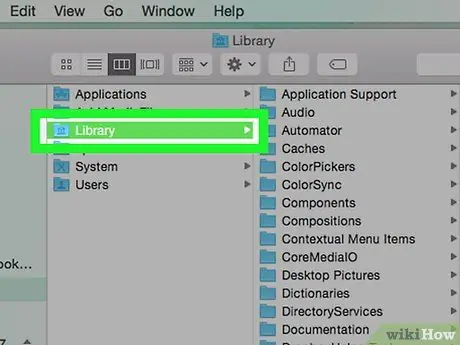
ደረጃ 3. ቤተ -መጽሐፍትን ጠቅ ያድርጉ።
በተቆልቋይ ምናሌ ታችኛው ክፍል ላይ ይህንን አማራጭ ማየት ይችላሉ “ ሂድ » “ቤተ -መጽሐፍት” አቃፊ ይከፈታል።
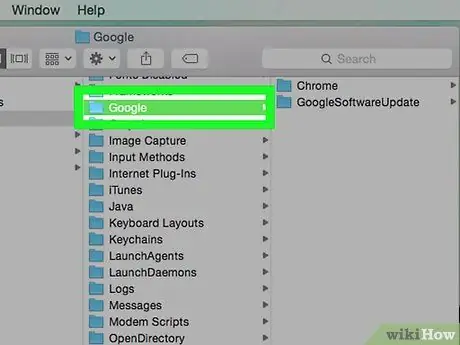
ደረጃ 4. የ “ጉግል” አቃፊን ይክፈቱ።
«ጉግል» የተሰየመውን አቃፊ እስኪያገኙ ድረስ ወደ ታች ይሸብልሉ ፣ ከዚያ አቃፊውን ሁለቴ ጠቅ ያድርጉ።
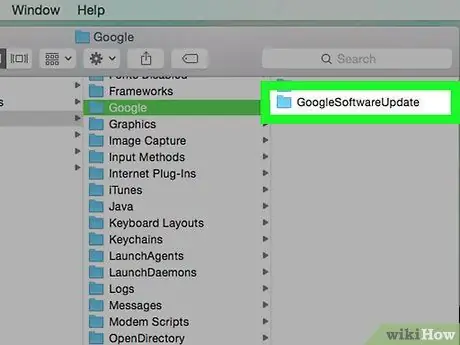
ደረጃ 5. "GoogleSoftwareUpdate" የሚለውን አቃፊ ይምረጡ።
እሱን ለመምረጥ ይህንን አቃፊ (የ Google አቃፊ) ጠቅ ያድርጉ።
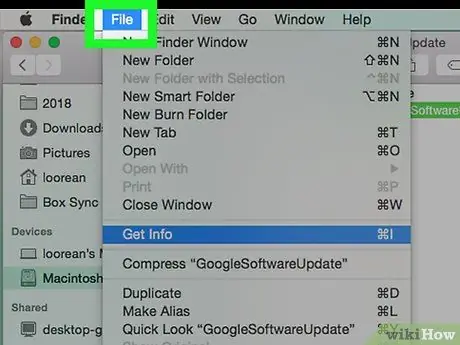
ደረጃ 6. ፋይልን ጠቅ ያድርጉ።
ይህ የምናሌ አማራጭ በማያ ገጹ በላይኛው ግራ ጥግ ላይ ነው። አንዴ ጠቅ ካደረጉ ተቆልቋይ ምናሌ ይመጣል።
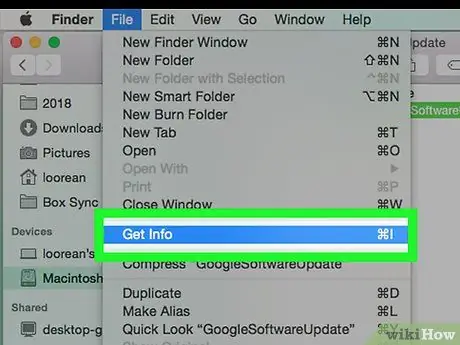
ደረጃ 7. መረጃ ያግኙ የሚለውን ጠቅ ያድርጉ።
ይህ አማራጭ በተቆልቋይ ምናሌ ውስጥ ነው ፋይል » አንዴ ጠቅ ካደረጉ “መረጃ” የሚለው መስኮት ይከፈታል።
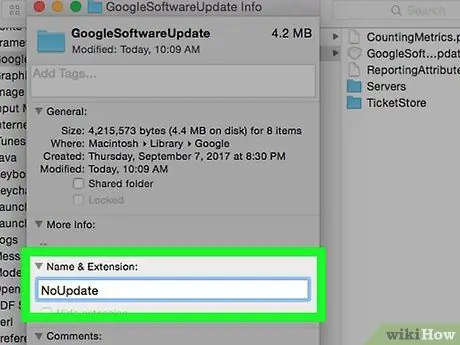
ደረጃ 8. አቃፊውን እንደገና ይሰይሙ።
በመስኮቱ አናት ላይ የአቃፊ ስም ይምረጡ ፣ ከዚያ የተለየ ስም ይተይቡ (ለምሳሌ NoUpdate)።
በመስኮቱ በታችኛው ግራ ጥግ ላይ ያለውን የመቆለፊያ አዶ ጠቅ ማድረግ እና የተጠቃሚውን የይለፍ ቃል ማስገባት ሊያስፈልግዎት ይችላል።
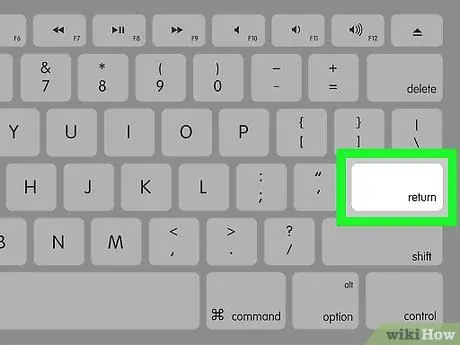
ደረጃ 9. የመመለሻ ቁልፍን ይጫኑ።
ከዚያ በኋላ የአቃፊው ስም ይቀየራል።
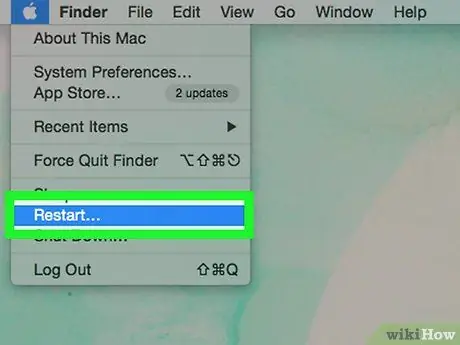
ደረጃ 10. የማክ ኮምፒተርን እንደገና ያስጀምሩ።
ምናሌውን ጠቅ ያድርጉ አፕል ”

፣ ጠቅ ያድርጉ እንደገና ጀምር…, እና ይምረጡ አሁን እንደገና አስጀምር ሲጠየቁ። ኮምፒዩተሩ እንደገና ማስጀመርን ከጨረሰ በኋላ በ Chrome ላይ በራስ -ሰር ዝመናዎች ከእንግዲህ አይነቁም።
ዘዴ 3 ከ 4: በ iPhone ላይ

ደረጃ 1. የ iPhone ቅንብሮችን ምናሌ ይክፈቱ

(“ቅንብሮች”)።
ከጊርስ ጋር ግራጫ ሳጥን የሚመስል የ “ቅንብሮች” መተግበሪያ አዶውን መታ ያድርጉ።
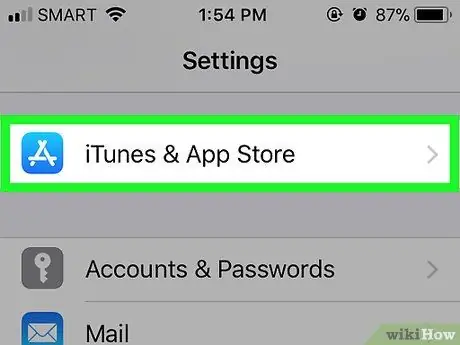
ደረጃ 2. ማያ ገጹን ያንሸራትቱ እና iTunes & App Store ን ይንኩ።
በ “ቅንብሮች” ገጽ መሃል ላይ ነው። አንዴ ከተነካ የመተግበሪያ መደብር ቅንብሮች ገጽ ይከፈታል።
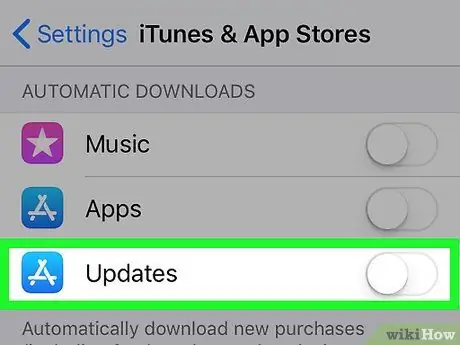
ደረጃ 3. አረንጓዴውን “ዝመናዎች” መቀየሪያ ይንኩ

የመቀየሪያ ቀለም ወደ ግራጫ ይለወጣል

. አሁን አውቶማቲክ የመተግበሪያ ዝማኔዎች ተሰናክለዋል። ይህ ማለት ምንም መተግበሪያዎች (ጉግል ክሮምን ጨምሮ) በራስ -ሰር አይዘምኑም ማለት ነው።
ዘዴ 4 ከ 4: በ Android መሣሪያ ላይ
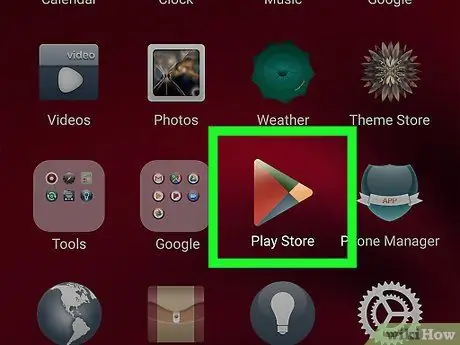
ደረጃ 1. ክፈት

Google Play መደብር በመሣሪያው ላይ።
በነጭ ጀርባ ላይ በቀለማት ያሸበረቀ ሶስት ማእዘን የሚመስል የ Google Play መደብር አዶን መታ ያድርጉ።
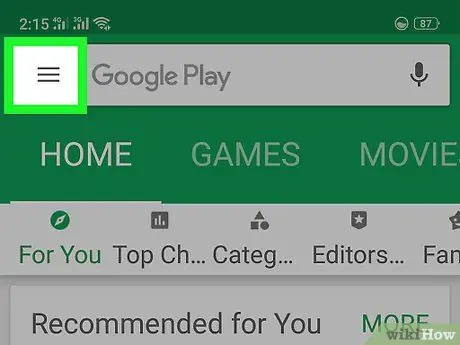
ደረጃ 2. አዝራሩን ይንኩ።
በማያ ገጹ በላይኛው ግራ ጥግ ላይ ነው። ከዚያ በኋላ ብቅ-ባይ ምናሌ ይታያል።
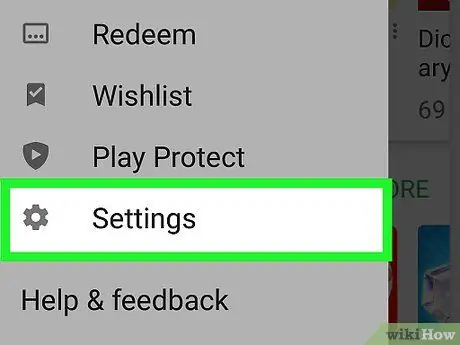
ደረጃ 3. የንክኪ ቅንብሮች።
በብቅ ባይ ምናሌው መሃል ላይ ነው። ከዚያ በኋላ የ “ቅንብሮች” ገጽ ይከፈታል።
በአንዳንድ የ Android መሣሪያዎች ላይ “ለማየት ወደ ላይ ማንሸራተት ያስፈልግዎታል” ቅንብሮች ”.
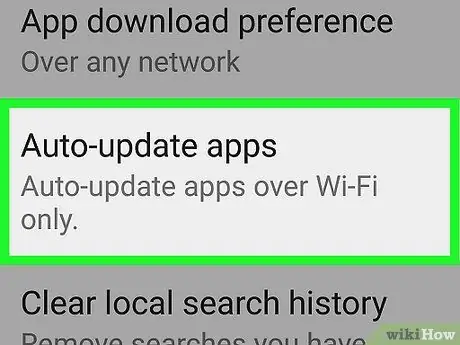
ደረጃ 4. መተግበሪያዎችን በራስ-አዘምን መታ ያድርጉ።
በማያ ገጹ አናት ላይ ነው። ከዚያ በኋላ ብቅ-ባይ ምናሌ ይታያል።
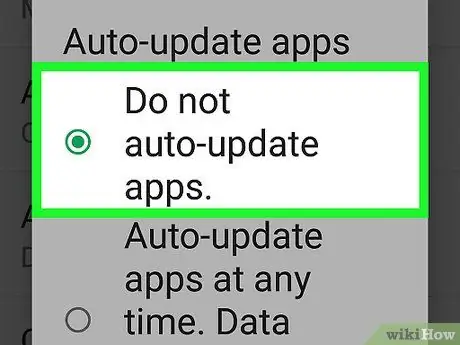
ደረጃ 5. ንካ መተግበሪያዎችን በራስ-አዘምን አታድርጉ።
በብቅ ባይ ምናሌው አናት ላይ ነው። ራስ -ሰር ዝማኔዎች ይሰናከላሉ። ይህ ማለት ሁሉም መተግበሪያዎች (Google Chrome ን ጨምሮ) ከዚህ ነጥብ ጀምሮ በራስ -ሰር አይዘምኑም ማለት ነው።







